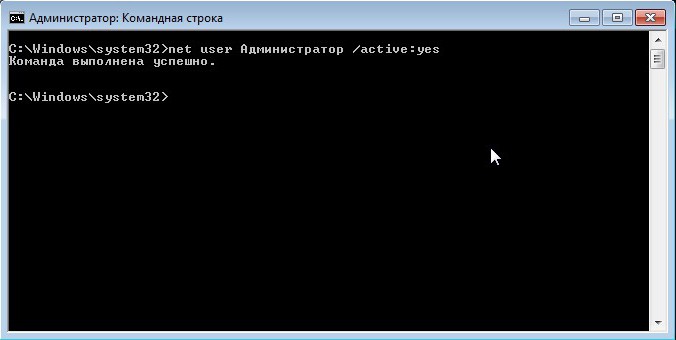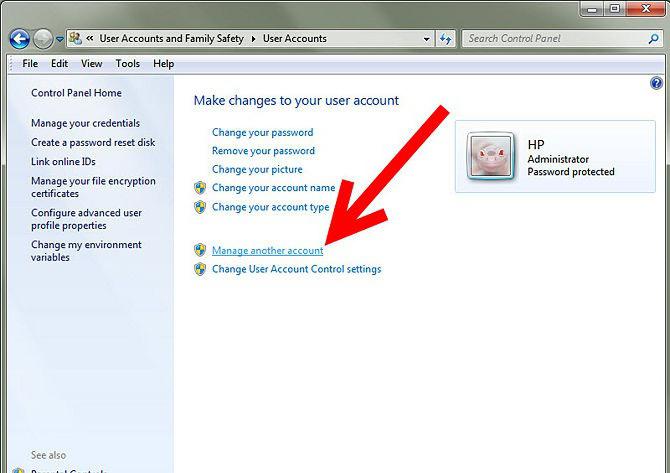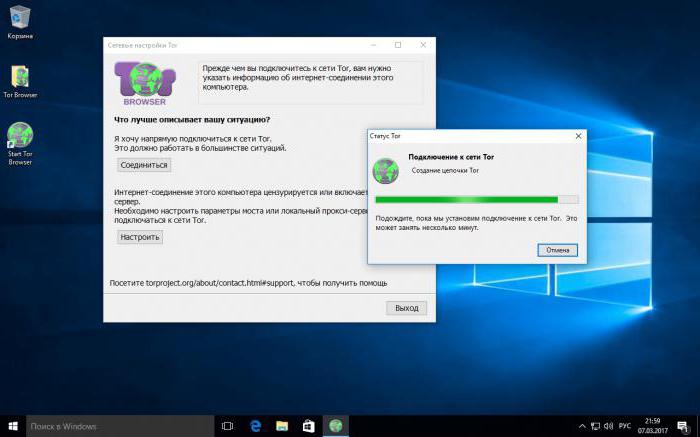Slik logger du på Windows ved oppstart: metoder og instruksjoner
Som du vil, men brukereWindows-operativsystemet står stadig overfor et problem, for eksempel å henge en PC eller bærbar datamaskin. Absolutt er det utallige grunner til dette, men som de sier, er djevelen i små ting. Det handler om disse små ting som vil bli diskutert, fordi svært få mennesker vet hva som er autoloading på Windows, hva det er nødvendig for og hvordan det påvirker ytelsen til maskinvaren til PCen. Vi vil diskutere hvordan du logger på Windows ved oppstart og hva du skal gjøre der for økningen i datamaskinens ytelse.
Hva er automatisk sikkerhetskopiering?
Først av alt er det verdt å diskutere selve konseptet"Startup". Selvfølgelig ble det opprettet av utviklere, det var ikke tilfeldig, men for å forbedre brukerens komfort. Hovedoppgaven er å kjøre enkelte programmer og verktøy på PCen automatisk når du starter Windows. Dette gjør det lettere å jobbe og gi tilgang til nødvendig programvare. Dette inkluderer imidlertid også negative egenskaper, for eksempel hvis oppstartslisten er for stor, starter datamaskinen først veldig lenge, og for det andre begynner den å henges om uten den, og for det tredje er det bare irriterende.

Heldigvis, Windows 7 oppstartsprogrammerer underlagt redigering, og du kan enkelt fjerne uønskede programmer fra den. Også verdt å diskutere er hvordan de kommer dit. Saken er at oftere denne listen er tilstoppet på grunn av uoppmerksomhet. Når du installerer programvare, er du enig i å skrive den til oppstart, når du ikke fjerner merket for det tilsvarende elementet. Så vær forsiktig.
Slik logger du deg på Startup på Windows 7
I utgangspunktet vil vi nevne den mer populære driftensystem, nemlig - Windows 7. Se fremover, kan vi si at manipulasjon utført i det er nesten identiske med de utført i senere versjoner, og i begynnelsen, slik som XP, alle de samme. Derfor kan du enkelt gjenta handlinger på alle operativsystemer.
Så, oppstart av Windows 7-programmer er ingenstedsforsvinner, og det er lett å finne det. I dette eksemplet vil den korteste metoden bli gitt, men på andre ressurser kan du se et annet alternativ, men alle fører til det samme resultatet.
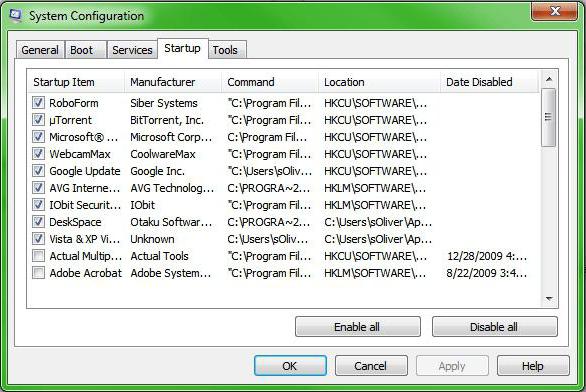
- Først må du ringe "Kjør" -verktøyet. Du kan gjøre dette via "Start" -menyen. Men hvorfor kaste bort tid? Bare trykk på kombinasjonen av tastene Win + R, og den vil åpne.
- I vinduet er det ett felt for input, det er der at vi skriver inn kommandoen "Msconfig". Deretter klikker du dristig på "OK".
- Nå bør du se et vindu som heter "System Configuration". Sikkert har du allerede lagt merke til "Oppstart" -fanen. Klikk på den.
- Før du nå, listen over programmer som lastes automatisk når du starter Windows 7. Hvis du vil angre denne handlingen, fjerner du bare av i boksen som ikke er nødvendig.
- Deretter klikker du på "OK" og starter PCen på nytt.
Så, vi bare funnet ut hvordan du ser oppstarten i Windows 7. Nå er det verdt å snakke om hvordan du gjør dette på Windows XP.
Ytterligere måter å logge på automatisk sikkerhetskopiering
Ovenstående var den enkleste og raskeste måteninngangen. La oss se på de ekstra alternativene for å skrive inn Windows til autoloading. Så, for å gjøre justeringer, klikk på "Start" -menyen, og følg deretter "Alle programmer" -delen. Ruller ned, du finner en mappe som heter "Oppstart". Å åpne den, vil du legge merke til at det er snarveier til programmer. Følgelig, for å stoppe oppstart av et hvilket som helst program når du slår på datamaskinen, må du bare slette denne snarveien fra mappen. Og hvis du vil, tvert imot, legge til et program, og kopier deretter etiketten tilbake.
Her har vi vurdert en måte å gå tilWindows for oppstart, men det er ikke alt. Det er også viktig å huske at etter at alle nødvendige manipulasjoner er utført, må du starte datamaskinen på nytt for at innstillingene skal tre i kraft.

Fortsett til det neste alternativet. Det vil være interessant for de som ikke vil bry seg med å finne de nødvendige mappene. I utgangspunktet, som forrige gang, klikker du på "Start" -menyen, men i stedet for å skrive inn "Alle programmer" klikker du på søkefeltet, som ligger nederst i vinduet. I det skriver du inn følgende: "shell: startup".
Så snart du trykker på Enter, amappe "Oppstart", som kan manipuleres: redusere, flytte, brette og lukke. For å fjerne programmet fra oppstart, fjerner du snarveien derfra, og for å legge til - kopier den der. Forresten, hvis det var et spørsmål om hvordan du går inn i oppstartsprosessen, skyndter vi oss til å tilfredsstille deg, at alle metodene ovenfor passer for alle Windows-operativsystemer.
Felles autoload
La oss nå snakke om hvordan du får tilgang til Windows iautoload alle brukere av datamaskinen. For å gjøre dette må du gå til riktig mappe. For å unngå å skrive hele veien for hånd, noe som tar mye tid, bare kopiere denne linjen - «C: ProgramDataMicrosoftWindowsStart MenuProgramsStartup» og trykk Enter. Skriv inn det du kan i Windows Utforsker, i adressefeltet, og i "Start" -menyen i søket.

En allerede kjent mappe åpnes. Alle korrigerende tiltak utføres på samme måte som i de to tidligere metodene, bare denne innstillingen vil påvirke alle brukere.
konklusjon
Vel, i utgangspunktet, det er alt, nå vet du altMåter å se autoload på alle Windows-operativsystemer. Denne kunnskapen tillater deg å fjerne og legge til de nødvendige programmene. Og husk at det ikke er anbefalt å tette autoloaden dårlig, da PCen din vil senke og lastingen varer lenge. Bruk denne kunnskapen riktig og ikke kopier mange snarveier til en mappe.